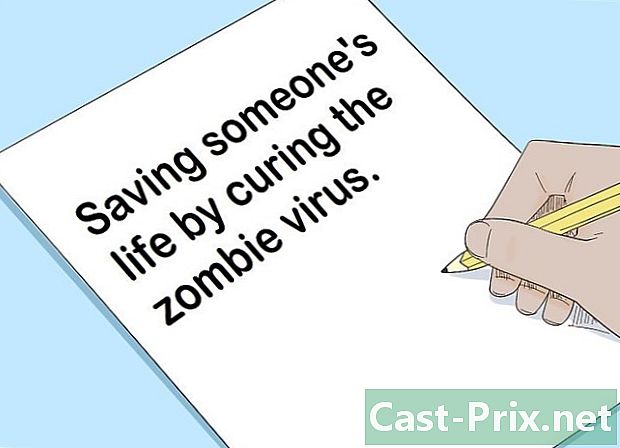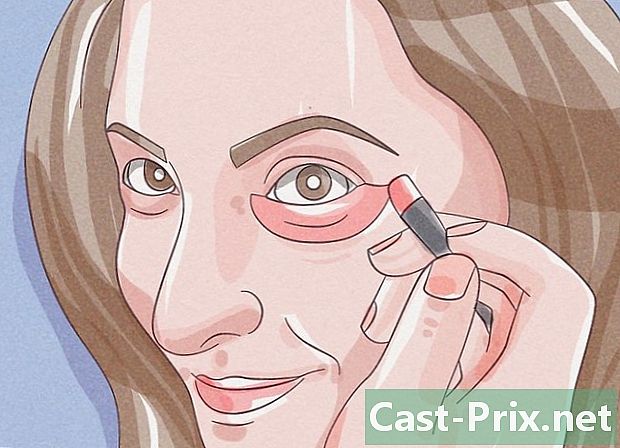วิธีถ่ายโอนรูปภาพจาก iPod ไปยังพีซี
ผู้เขียน:
Robert Simon
วันที่สร้าง:
18 มิถุนายน 2021
วันที่อัปเดต:
1 กรกฎาคม 2024

เนื้อหา
ในบทความนี้: การใช้ iPod ดั้งเดิมการใช้ iPod TouchReferences
หากคุณมีรูปภาพจำนวนมากบน iPod ของคุณและคุณต้องการเพิ่มพื้นที่เก็บข้อมูลให้เพียงพอการถ่ายโอนไปยังคอมพิวเตอร์ของคุณจะช่วยให้คุณสามารถกู้คืนหน่วยความจำที่คุณต้องการบน iPod ของคุณ ไม่ว่าคุณจะมี iPod ดั้งเดิมที่มีล้อคลิกหรือ iPod Touch รุ่นล่าสุดการย้ายภาพของคุณจะใช้เวลาเพียงไม่กี่นาที
ขั้นตอน
วิธีการ 1 จาก 3: ใช้ iPod ดั้งเดิม
-

วาง iPod ของคุณในโหมดดิสก์ ในการเชื่อมต่อ iPod ของคุณเข้ากับคอมพิวเตอร์และเข้าถึงไฟล์ต้องกำหนดค่าในโหมดดิสก์ คุณสามารถทำได้โดยใช้ iTunes หรือกำหนดค่าด้วยตนเอง- ในการกำหนดค่า iPod ในโหมดดิสก์ด้วย iTunes ให้เชื่อมต่อกับคอมพิวเตอร์ของคุณเปิดซอฟต์แวร์ iTunes และเลือก iPod ด้วยเมนูการเลือกอุปกรณ์ ตรวจสอบตัวเลือกที่จะใช้ในโหมดดิสก์ในหน้าต่างการเลือกตัวเลือก
- ในการตั้งโหมดดิสก์ด้วยตนเองให้กดเมนูและปุ่มเลือกค้างไว้อย่างน้อยหกวินาที กดค้างไว้จนกว่าโลโก้ Apple จะปรากฏขึ้น ทันทีที่มันปรากฏขึ้นให้ปล่อยพวกเขาจากนั้นกดปุ่มเลือกและเลื่อน เก็บไว้จนกว่าจะมีโหมดดิสก์ปรากฏขึ้น
- ดูคู่มือนี้สำหรับข้อมูลเพิ่มเติมเกี่ยวกับวิธีเปลี่ยน iPod ของคุณเป็นโหมดดิสก์
-

เปิด iPod บนคอมพิวเตอร์ของคุณ หากคุณเปลี่ยนเป็นโหมดดิสก์ด้วยตนเองให้เชื่อมต่อกับคอมพิวเตอร์ของคุณ หากคุณใช้ Mac อุปกรณ์ควรปรากฏบนหน้าจอในลักษณะเดียวกับดิสก์ USB หากคุณใช้ Windows ควรมีการระบุไว้ในลักษณะเดียวกับดิสก์อื่น ๆ ในหน้าต่าง "My Computer" ของระบบ- หากคุณใช้ Windows คุณสามารถเข้าถึงหน้าต่าง "My Computer" ได้อย่างรวดเร็วโดยกด ⊞ชนะ+หยุดชั่วคราว.
-

ค้นหารูปภาพที่คุณต้องการคัดลอก โดยปกติควรอยู่ในโฟลเดอร์ "Photos" แต่เนื่องจาก iPod สามารถใช้เป็นดิสก์ USB ได้จึงสามารถอยู่ได้ทุกที่ คุณจะต้องเลื่อนดูโฟลเดอร์ต่างๆเพื่อค้นหาภาพที่คุณต้องการถ่ายโอน -

ถ่ายโอนรูปภาพจาก iPod ไปยังคอมพิวเตอร์ คุณสามารถเลือกรูปภาพที่คุณต้องการย้ายไปยังพีซีของคุณ หากต้องการทำสิ่งนี้ให้เลือก ฉบับ → สำเนาคลิกขวาแล้วเลือก สำเนา หรือกด Ctrl+C (ถ้าคุณใช้ Windows) หรือ ⌘ซม+C (ในกรณีของ Mac)- เลือกตำแหน่งที่คุณต้องการถ่ายโอนภาพจากนั้นทำการ "วาง" คุณสามารถทำได้โดยคลิก แก้ไข → วางโดยคลิกขวาบนพื้นที่ว่างและเลือก วาง หรือกด Ctrl+V (ถ้าคุณใช้ Windows) หรือ ⌘ซม+V (ในกรณีของ Mac)
- หากคุณไม่ต้องการเก็บภาพของคุณไว้ใน iPod คุณสามารถตัดภาพเหล่านั้นแทนที่จะคัดลอกซึ่งจะกำจัดต้นฉบับเมื่อวางไว้ในตำแหน่งใหม่ คุณสามารถทำได้โดยการกด Ctrl+X (ถ้าคุณใช้ Windows) หรือ ⌘ซม+X (ในกรณีของ Mac) คุณสามารถวางพวกเขาตามที่อธิบายไว้ข้างต้น
- หากคุณต้องการคุณสามารถถ่ายโอนไฟล์ไปยัง iPod ของคุณ
-

รอให้การถ่ายโอนเสร็จสิ้น หากคุณย้ายภาพจำนวนมากการดำเนินการนี้อาจใช้เวลาค่อนข้างนาน ตัวบ่งชี้ความคืบหน้าจะแสดงจำนวนเวลาที่เหลือก่อนที่สำเนาจะสิ้นสุด -

นำ iPod ออก เมื่อการถ่ายโอนจะเสร็จสมบูรณ์ คุณจะต้อง "ปล่อย" อุปกรณ์ก่อนที่จะตัดการเชื่อมต่อจากคอมพิวเตอร์ของคุณเพื่อหลีกเลี่ยงความเสียหายของข้อมูล- สำหรับ Mac ให้คลิกขวาที่ไอคอน iPod แล้วเลือก "Eject" จากนั้นคุณสามารถถอดปลั๊กออกได้
- ใน Windows ให้คลิกที่ "ปลดการเชื่อมต่อฮาร์ดแวร์อย่างปลอดภัย" ในซิสเต็มเทรย์ (ขวาล่าง) ของทาสก์บาร์แล้วเลือก iPod หนึ่งจะบอกคุณเมื่อคุณสามารถถอดปลั๊ก
วิธีการ 2 จาก 4: ใช้ iPod Touch
บน Windows
-

เชื่อมต่อ iPod Touch กับคอมพิวเตอร์ของคุณ หากนี่เป็นครั้งแรกที่คุณเชื่อมต่อกับพีซีของคุณคุณจะต้องรอสักครู่ก่อนที่ Windows จะติดตั้งไดรเวอร์ที่จำเป็น -

เริ่มที่ปรึกษาการนำเข้า หากหน้าต่าง Windows Automatic Launch ปรากฏขึ้นให้เลือก "การนำเข้ารูปภาพและวิดีโอ" หากไม่ปรากฏขึ้นให้เปิดหน้าต่าง "My Computer" จากนั้นคลิกขวาที่ไอคอน iPod แล้วเลือก "นำเข้าภาพและวิดีโอ" -

เลือกภาพที่คุณต้องการถ่ายโอน Windows จะค้นหารูปภาพทั้งหมดใน iPod จากนั้นคุณจะเห็นหน้าต่างแสดงจำนวนภาพที่พบและตัวเลือกบางอย่าง ในการเลือกสิ่งที่คุณต้องการตรวจสอบให้แน่ใจว่าได้เลือก "เลือกจัดกลุ่มและจัดการรายการที่จะนำเข้า" แล้วคลิกถัดไป- ภาพถ่ายจะถูกจัดเรียงตามวันที่ถ่ายภาพ พวกเขาทั้งหมดจะถูกเลือกโดยค่าเริ่มต้น คุณสามารถเลือกสิ่งที่คุณต้องการคัดลอกโดยทำเครื่องหมายในกล่องตัวเลือกของแต่ละคนและยกเลิกการเลือกที่คุณไม่สนใจและหากคุณไม่ต้องการถ่ายโอนใด ๆ คุณสามารถยกเลิกการเลือกตัวเลือก "เลือกทั้งหมด" ที่ด้านบนของรายการ
- คุณสามารถเปลี่ยนวิธีจัดกลุ่มรูปภาพโดยการลากสเกลที่มุมล่างขวาของรายการ
-

จัดระเบียบรูปภาพที่คุณต้องการเก็บ คุณมีความเป็นไปได้ที่จะเพิ่มคำหลักลงในภาพที่คุณต้องการถ่ายโอนโดยคลิกที่ปุ่ม "เพิ่มคำหลัก" เพื่อค้นหาได้ง่ายขึ้น นอกจากนี้คุณยังมีตัวเลือกในการจัดกลุ่มไว้ในโฟลเดอร์ที่มีชื่อซึ่งคุณสามารถเปลี่ยนได้โดยคลิกที่ "เปลี่ยนชื่อ" บนไอคอนของโฟลเดอร์ที่มีกลุ่มรูปภาพแต่ละกลุ่ม -

เลือกตัวเลือกการนำเข้าของคุณ คลิกที่ "ตัวเลือกเพิ่มเติม" ที่มุมล่างซ้ายของหน้าต่าง สิ่งนี้จะช่วยให้คุณสามารถเลือกหรือสร้างโฟลเดอร์ที่วางรูปภาพใหม่และวิธีที่คุณต้องการตั้งชื่อไฟล์ คลิกตกลงเมื่อเสร็จสิ้น- หากคุณต้องการเพิ่มหน่วยความจำใน iPod หลังจากย้ายแล้วให้ยืนยันตัวเลือก "ลบไฟล์ต้นฉบับหลังจากนำเข้า"
-

ถ่ายโอนไฟล์ คลิกนำเข้าเพื่อเริ่มการถ่ายโอน เมื่อเสร็จแล้วระบบจะนำคุณไปยังโฟลเดอร์ "ภาพและวิดีโอที่นำเข้า" นอกจากนี้คุณยังสามารถค้นหารูปภาพของคุณในโฟลเดอร์ที่คุณระบุก่อนนำเข้าซึ่งจะเป็นโฟลเดอร์ "รูปภาพ" โดยค่าเริ่มต้น
บน Mac OS X
-

เชื่อมต่อ iPod Touch กับคอมพิวเตอร์ของคุณ โปรแกรม iPhoto จะเริ่มต้นโดยอัตโนมัติเมื่อคุณเสียบ iPod หากไม่ได้เปิดตัวเองให้เปิดจากโฟลเดอร์ "Applications" -

เลือกรูปภาพที่คุณต้องการนำเข้า คุณสามารถนำเข้าได้โดยคลิก "นำเข้า" # รูปภาพ» หากคุณต้องการนำเข้าเฉพาะบางภาพให้คลิกที่ภาพที่คุณสนใจแล้วคลิกที่ "นำเข้ารูปภาพที่เลือก" เพื่อคัดลอกรูปภาพที่เลือก- หากซอฟต์แวร์ iPhoto ไม่แสดงเนื้อหาของ iPod ของคุณตรวจสอบให้แน่ใจว่าคุณได้เลือกอุปกรณ์ในส่วน "อุปกรณ์" ของกรอบทางด้านซ้ายของหน้าต่าง
-

เลือกเพื่อลบหรือเก็บภาพที่นำเข้า หลังจากเลือกตัวเลือกการนำเข้าของคุณระบบจะถามคุณว่าต้องการเก็บรูปภาพที่คุณนำเข้าจาก iPod ของคุณหรือลบออกเพื่อเพิ่มพื้นที่หน่วยความจำ ในกรณีที่คุณต้องการส่งออกภาพไปยังคอมพิวเตอร์เครื่องอื่นในภายหลังเลือกเก็บไว้ใน iPod ของคุณ